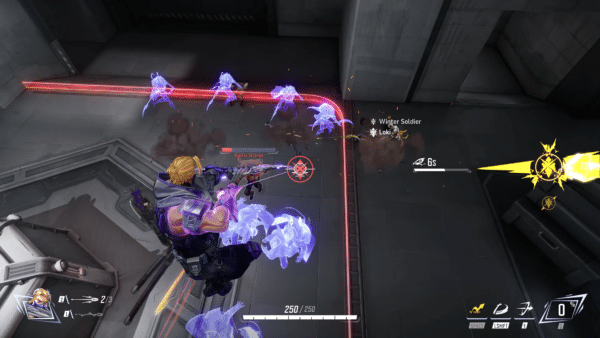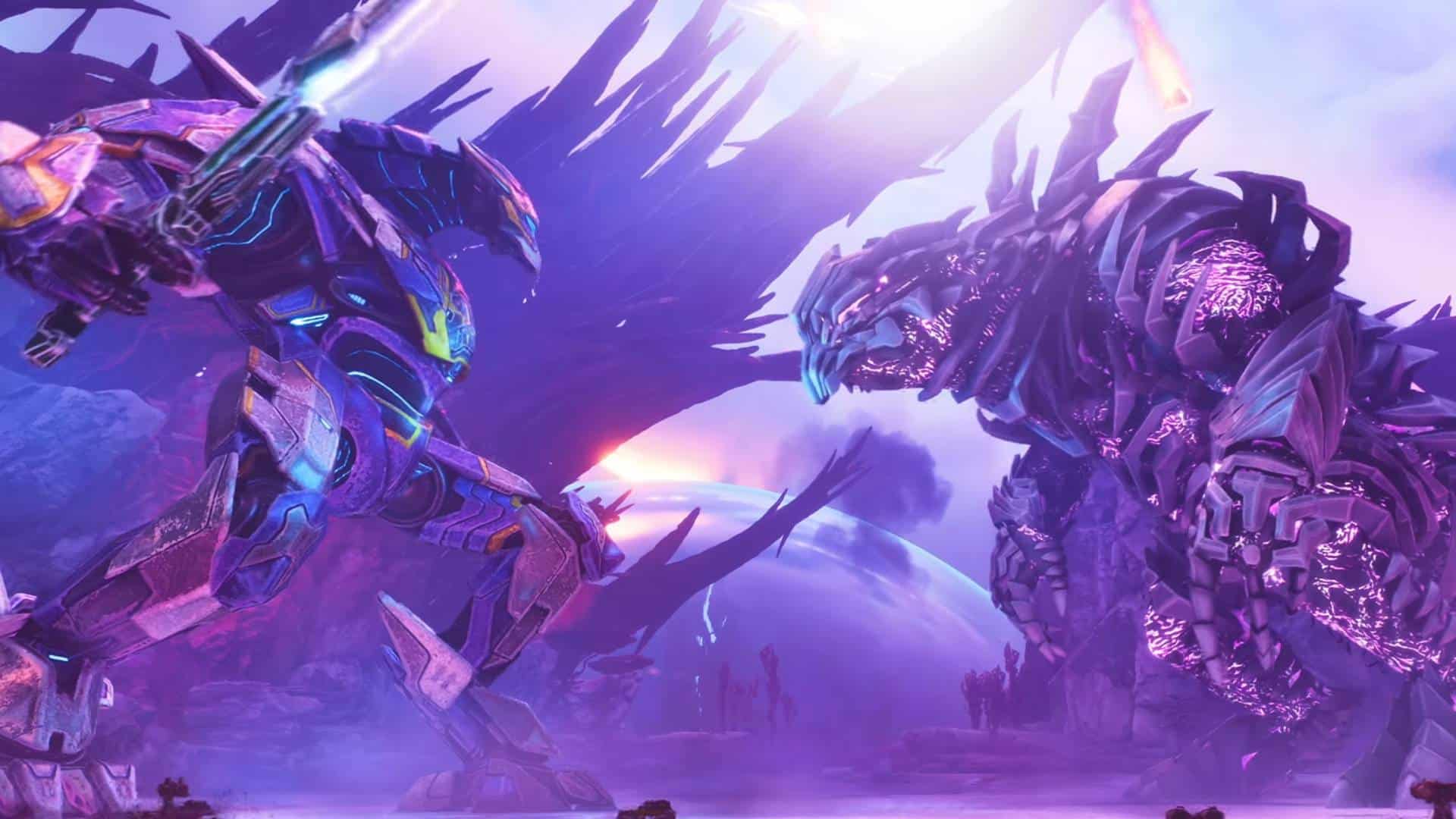Dengan peluncuran FPS baru Ubisoft telah datangBanyak masalah server. Saat Anda menunggu untuk masuk dalam game, Anda mungkin ingin meluangkan waktu di pengaturan untuk mengoptimalkan gameplay Anda. Kami memiliki panduan singkat untuk pengaturan terbaik XDefiant untuk memastikan Anda mengumpulkan pembunuhan di setiap pertandingan.
Kami akan memecah bagian menu-demi-bagian untuk mengikutinya dengan mudah. Ayo masuk ke dalamnya.
Panduan Pengaturan Terbaik XDefiant:
Gameplay & UI
- Bidang pandang -90-120 (lebih tinggi lebih baik)
- Bidang pandang iklan -Konsisten
- Jarak dekat selama iklan -Mati
- AIMING menyela reload -Pada
- Sprint Otomatis -Pada
- Ambang sprint otomatis -10 (atau preferensi pribadi)
- Sprint Interrupt Reload -Mati
- Perilaku geser -Mengetuk
- Senjata Reload Otomatis-Pada
- Senjata Auto-Switch-Pada
- Langkan auto-gabungan-Mati
Pengaturan terpenting di sini adalah pengaturan FOV Anda. Anda ingin memastikan bahwa Anda menghidupkan FOV setinggi yang Anda sukai, karena itu akan memungkinkan Anda untuk melihat lebih banyak lingkungan Anda dan lebih sadar akan musuh yang mendekati sayap Anda.
Kalau tidak, memiliki sprint otomatis dapat membuat gerakan pada pengontrol lebih nyaman, karena memberi Anda satu input tombol lebih sedikit yang perlu dikhawatirkan. XDefiant adalah game yang cukup cepat secara umum, sehingga sprint otomatis dapat membantu menghaluskan aliran gameplay Anda.
- Tantangan pemberitahuan -Semua/penyelesaian saja
- Angka kerusakan -Mati
- Bar Kesehatan Musuh -Pada
- Rotasi minimap -ON (diatur ke OFF secara default tetapi beroperasi seperti itu, jadi mainkan dengan ini untuk memastikan minimap Anda berputar)
- Tampilan FPS -OFF (Hidupkan Jika Menggunakan PC Low-End Untuk Menguji Pengaturan Grafik)
- Tampilan ping -Pada
Pemberitahuan tantangan bermanfaat, tetapi jika Anda terganggu oleh kekacauan visual, mungkin lebih baik mengaturnya hingga selesai hanya saja Anda sadar ketika Anda menyelesaikannya. Kami belum menemukan mereka terlalu menonjol di waktu bermain kami, jadi lakukan dengan mereka apa yang Anda mau.
Bar kesehatan musuh sangat membantu untuk mengetahui kapan Anda mungkin menang atau kalah bertarung, tetapi jumlah kerusakan sebagian besar tidak perlu dan dapat mengisi layar Anda, jadi tinggalkan mereka. Sedangkan untuk opsi tampilan di layar yang berbeda, kami sarankan untuk melakukan ping display untuk memastikan Anda terhubung dengan baik ke game Anda. Tampilan FPS bermanfaat untuk menguji pengaturan grafis, tetapi jika tidak, itu tidak perlu.
Pengaturan pengontrol
- Tata letak tombol -Penengkar
- AIM Assist -Standar
- Jenis kurva respons tujuan -Reverse S-Curve
- Sensitivitas horizontal/vertikal -60
- Pengali sensitivitas iklan (zoom rendah/tinggi) -1.00x
- Zona mati (tongkat kiri/kanan) -10
- Pengganda Kecepatan Akselerasi -1.00x-2.00x
Brawler adalah tata letak pengontrol yang ideal untuk XDefiant karena memungkinkan Anda untuk berjongkok dengan tongkat kanan, memungkinkan Anda untuk melakukannya saat membidik. Sedangkan untuk pengaturan AIM Assist, Reverse S-Curve memberi Anda sedikit lebih banyak mobilitas sambil tetap mendapat manfaat dari fitur AIM Assist, yang merupakan nilai tambah yang besar.
Pengaturan sensitivitas turun ke preferensi pribadi, tetapi kami merekomendasikan untuk merasa nyaman dengan sensitivitas yang lebih tinggi sehingga Anda dapat bereaksi terhadap tembakan musuh lebih cepat dan memastikan bahwa Anda memenangkan pertarungan yang Anda ikuti.
Video & Grafik (PC)
- Mode tampilan -Layar penuh
- Resolusi -Resolusi asli
- Refresh Rate -Laju refresh asli
- Mengurangi latensi -Pada
- Nvidia refleks latensi rendah -On/On + Boost (jika tersedia)
Yang terbaik adalah bermain di pengaturan asli monitor Anda untuk visibilitas dan kinerja maksimum. Mengatur mode tampilan ke layar penuh akan memberi Anda beberapa frame tambahan, dan pengaturan latensi memastikan bahwa input Anda seakurat mungkin.
- Renderer dx12 -Pada
- Mode V-Sync-Mati
- Batas framerate -Mati
- Kualitas Bayangan -Rendah
- Bayangan spot -Rendah
- Resolusi Spot Shadows -Rendah
- Hubungi Bayangan -Mati
- Skala Resolusi -100% (turun menjadi 85% jika berjuang untuk bingkai)
- Mempertajam -7 (Beralih ke 10 jika skala resolusi ditolak)
- Detail partikel -Rendah
- Kabut volumetrik -Mati
- Kualitas Refleksi Global -Rendah
- Kualitas Refleksi Lokal -Rendah
- Kualitas vegetasi -Rendah
- Hamburan permukaan -Pada
- Oklusi ambient -Rendah
- Detail Objek -50
- Jarak streaming ekstra -5
- Lensa Flare -Mati
- Kualitas Air -Rendah
- Penyimpangan Kromatik -Mati
- Kualitas medan -Sedang
Jelas, mengatur sebagian besar dari ini ke rendah akan memastikan bahwa permainan Anda berjalan pada frame rate setinggi mungkin. Kualitas medan dan detail objek adalah yang paling penting untuk disimpan pada pengaturan yang layak, karena mereka akan membuat perbedaan terbesar dengan visibilitas. Penyimpangan dan lensa kromatik keduanya adalah pengaturan kosmetik murni dan sebenarnya dapat mengurangi visibilitas, jadi jauhkan.
Akun & Akun
- Crossplay -Pada
- Pertengkaran berbasis input-Pada
Memiliki crossplay dapat sangat meningkatkan peluang Anda untuk cocok dengan cepat, dan selama Anda memiliki perjodohan berbasis input juga diaktifkan, Anda tidak akan berisiko bermain pada pengontrol melawan pengguna keyboard dan mouse, atau wakil- Versa.
Itu dia! Cobalah rekomendasi kami untuk pengaturan xDefiant terbaik dan beri tahu kami pendapat Anda.
Bacaan yang lebih xdefiant:
- XDefiant Crossplay khusus konsol datang setelah peluncuran, opsi untuk menonaktifkan crossplay dalam game yang dilarang oleh Microsoft
- XDefiant Twitch menjatuhkan hadiah untuk pra-musim terungkap; Kami akan mendapatkan satu peta sebulan dan tidak sekaligus untuk musim baru yang dikonfirmasi
- XDefiant Microtransaction and Customization Plan Diuraikan, Paket Pendiri Dikonfirmasi untuk Hari Peluncuran